win7怎么连接新买的蓝牙耳机 win7如何连接刚买的蓝牙耳机
更新时间:2024-05-12 16:08:00作者:xinxin
当前很多用户在购买耳机设备的时候,总是会选择携带有蓝牙功能的耳机,同时也能够方便用户携带,当然有些用户在使用win7系统的情况下,依旧还不了解电脑连接蓝牙耳机设备的设置,对此win7怎么连接新买的蓝牙耳机呢?接下来小编就给大家讲解的win7如何连接刚买的蓝牙耳机全部内容。
具体方法如下:
1、在“开始”菜单中点击“控制面板”,找到“硬件和声音”,点击打开,找到“添加设备”,同样点击打开;
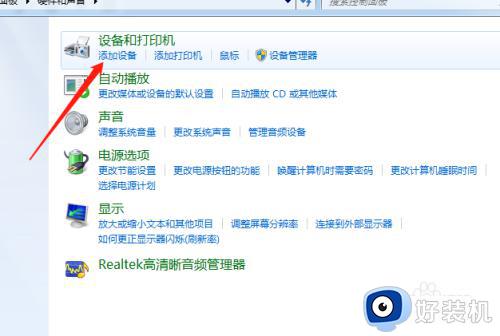
2、接着选择要添加的蓝牙耳机;
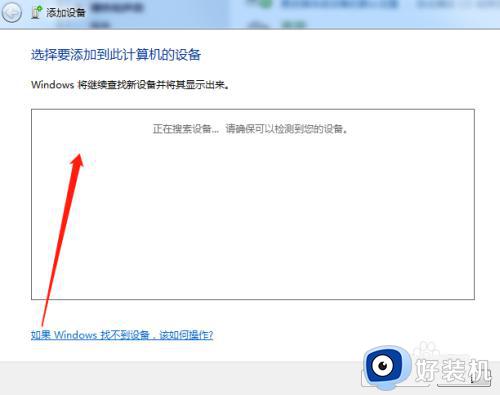
3、这样系统就会提示正在与蓝牙适配器连接,然后提示添加成功:
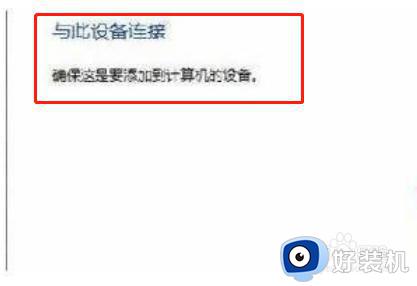
4、同样点击“开始”菜单中找到“设备和打印机”,就可以看到添加的蓝牙了;

5、右键点击蓝牙耳机,选择“属性”,在弹出的窗口中 “选择”选项卡;
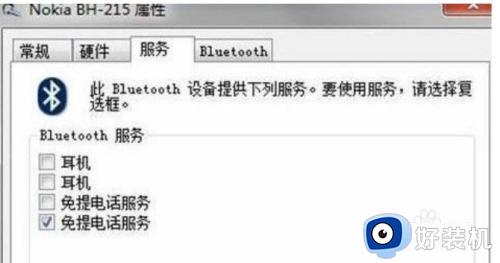
6、耳机的选项并没打勾,就无法使用蓝牙耳机听音乐了,要勾选,勾选后系统会提示安装驱动,驱动安装成功后,在系统右下角找到喇叭图标点击右键-【播放设备】,就看到蓝牙音频选项了;
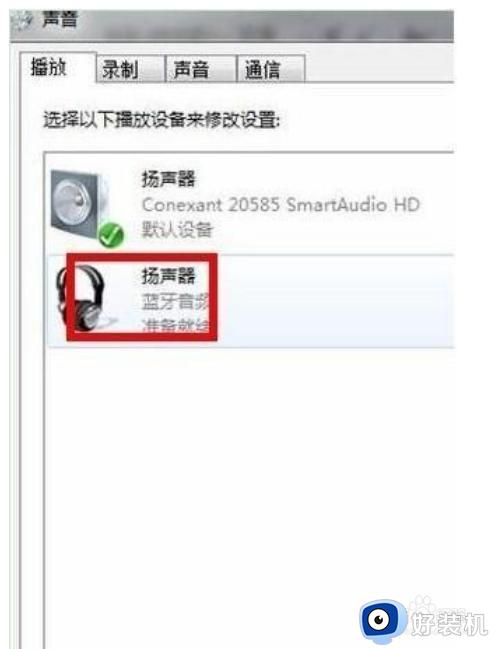
上述就是小编教大家的win7如何连接刚买的蓝牙耳机全部内容了,如果有不了解的用户就可以按照小编的方法来进行操作了,相信是可以帮助到一些新用户的。
win7怎么连接新买的蓝牙耳机 win7如何连接刚买的蓝牙耳机相关教程
- win7怎么配对蓝牙耳机 win7配对连接蓝牙耳机的方法
- 电脑win7怎么连接蓝牙耳机 win7电脑如何连接蓝牙耳机
- 电脑怎么连接蓝牙耳机win7 win7电脑连接蓝牙耳机的步骤
- windows7怎么连接蓝牙耳机 win7系统如何连接蓝牙耳机
- win7连接蓝牙耳机的步骤 win7怎么连接蓝牙耳机
- win7电脑怎么连蓝牙耳机 win7如何添加设备蓝牙耳机
- 蓝牙耳机接win7电脑怎么连接 电脑win7连接蓝牙耳机的教程
- win7系统怎么连接蓝牙耳机 win7电脑如何连接蓝牙耳机设备
- win7电脑连蓝牙耳机怎么连 电脑win7如何连蓝牙耳机
- win7蓝牙耳机连接电脑的操作教程 win7如何用蓝牙耳机
- win7访问win10共享文件没有权限怎么回事 win7访问不了win10的共享文件夹无权限如何处理
- win7发现不了局域网内打印机怎么办 win7搜索不到局域网打印机如何解决
- win7访问win10打印机出现禁用当前帐号如何处理
- win7发送到桌面不见了怎么回事 win7右键没有发送到桌面快捷方式如何解决
- win7电脑怎么用安全模式恢复出厂设置 win7安全模式下恢复出厂设置的方法
- win7电脑怎么用数据线连接手机网络 win7电脑数据线连接手机上网如何操作
win7教程推荐
- 1 win7每次重启都自动还原怎么办 win7电脑每次开机都自动还原解决方法
- 2 win7重置网络的步骤 win7怎么重置电脑网络
- 3 win7没有1920x1080分辨率怎么添加 win7屏幕分辨率没有1920x1080处理方法
- 4 win7无法验证此设备所需的驱动程序的数字签名处理方法
- 5 win7设置自动开机脚本教程 win7电脑怎么设置每天自动开机脚本
- 6 win7系统设置存储在哪里 win7系统怎么设置存储路径
- 7 win7系统迁移到固态硬盘后无法启动怎么解决
- 8 win7电脑共享打印机后不能打印怎么回事 win7打印机已共享但无法打印如何解决
- 9 win7系统摄像头无法捕捉画面怎么办 win7摄像头停止捕捉画面解决方法
- 10 win7电脑的打印机删除了还是在怎么回事 win7系统删除打印机后刷新又出现如何解决
